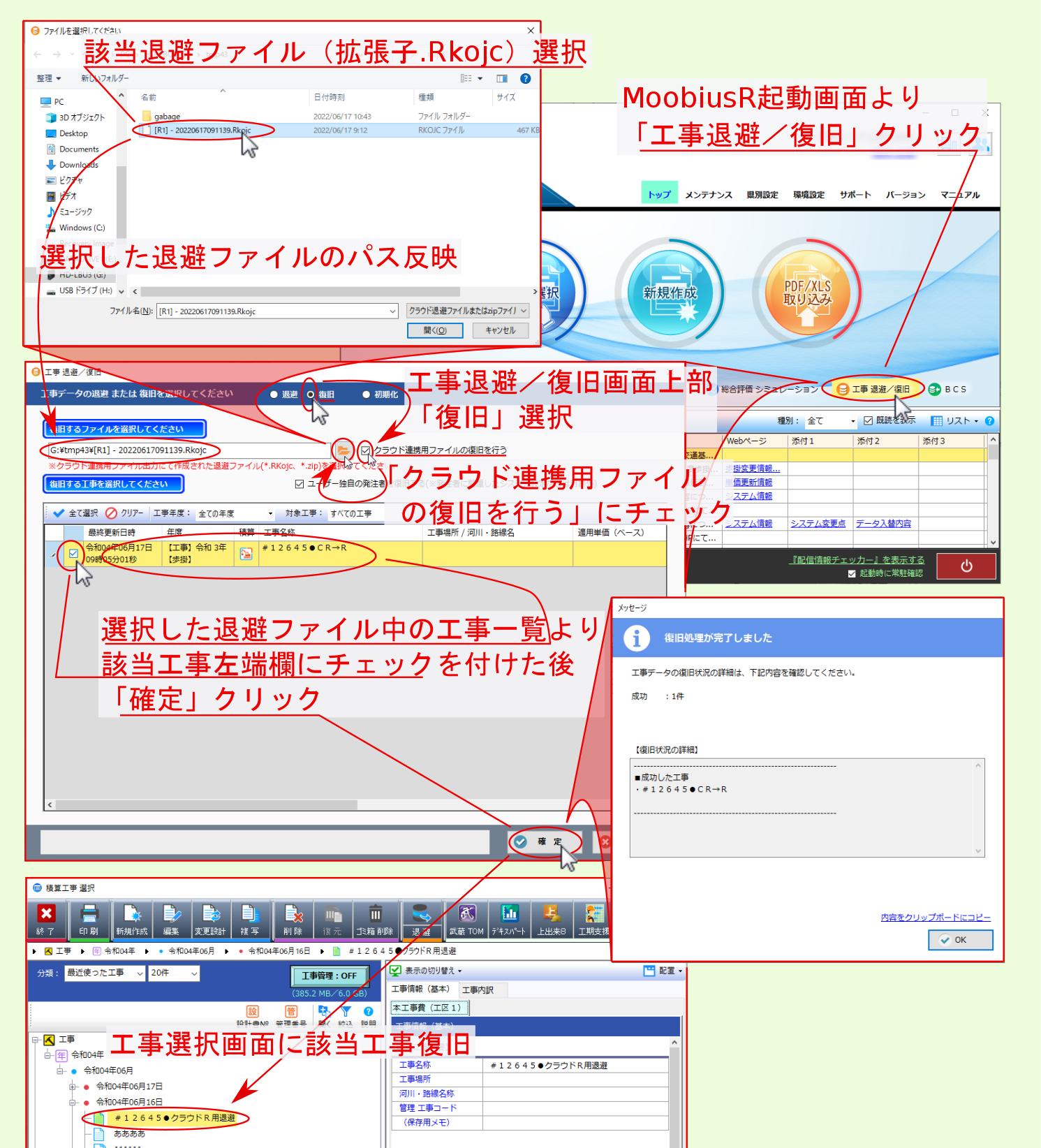4. 【クラウドR→メビウスR】工事退避復旧¶
- クラウドR (クラウド新バージョン)で工事データを 他システム用工事退避・復旧 機能により 個別工事退避
- メビウスR で クラウド連携ファイル復旧 処理
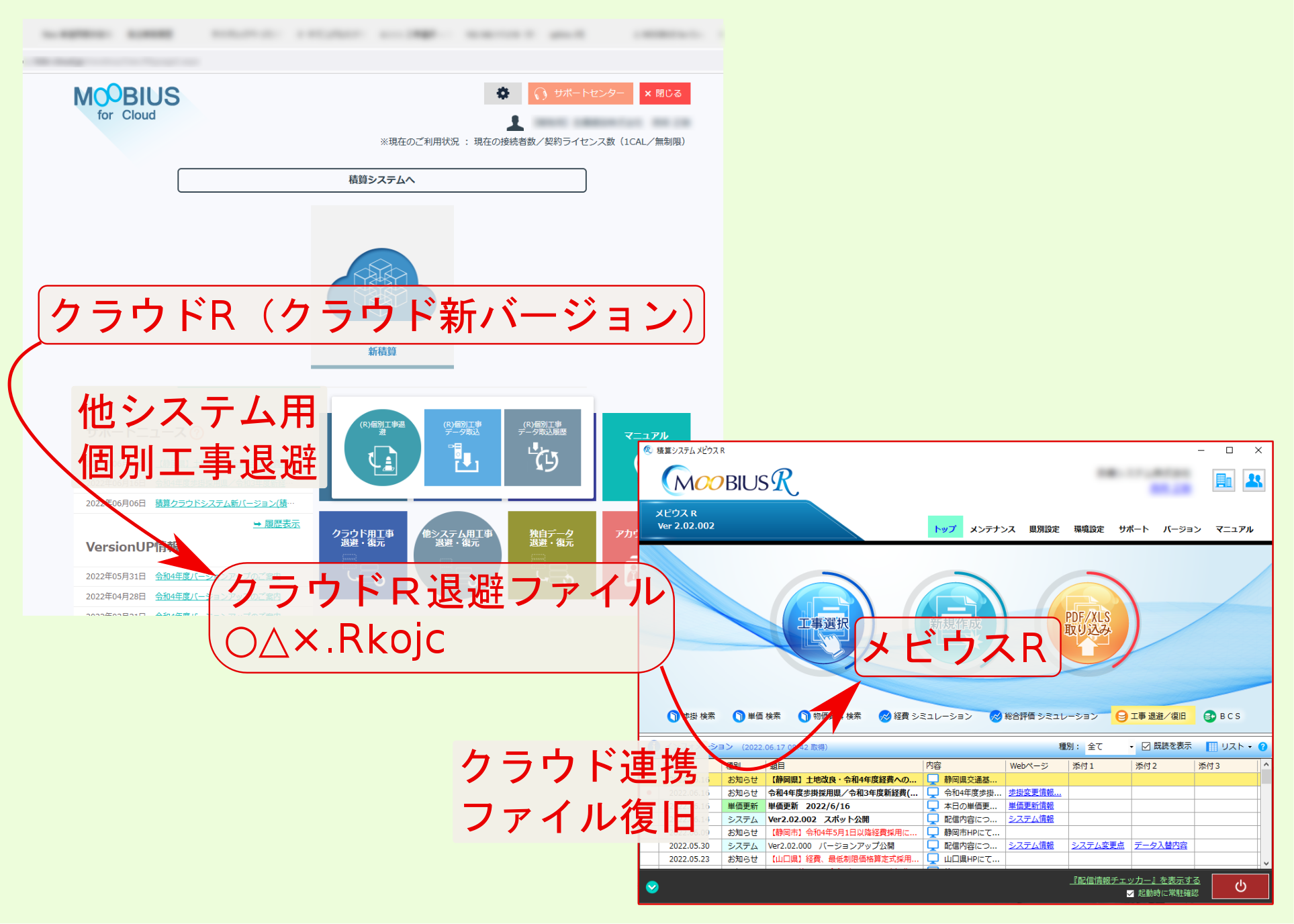
4.1. クラウドR(クラウド新バージョン)で工事退避¶
クラウドR (クラウド新バージョン)の工事データを 他システム用個別工事退避 (拡張子 .Rkojc )するには、以下のいずれかの手順で行ってください。
4.1.1. 工事選択画面より工事退避¶
クラウドR (クラウド新バージョン)の工事選択画面から 他システム用退避ファイル を作成できます。
- クラウドR (クラウド新バージョン)工事選択画面で該当工事データ右クリックメニューより 設計書 退避 他システム用 を選択
- 工事DB退避 画面が表示されるので、適宜 BackUPメモ 欄記入後、 BackUP実行 クリック
- ブラウザの設定に基づき、該当フォルダーに 他システム用工事退避ファイル (拡張子 .Rkojc )生成
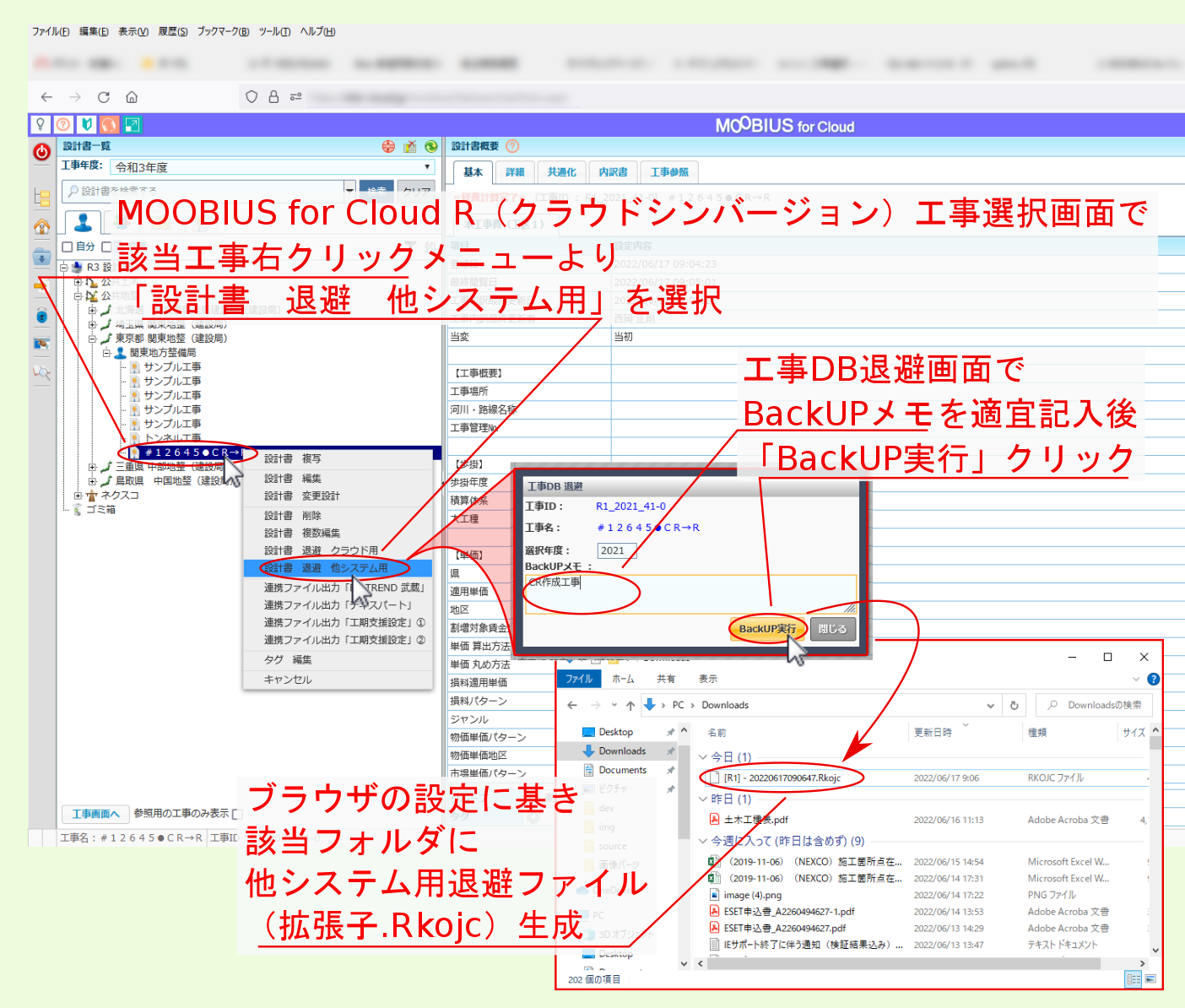
4.1.2. ログイン直後の画面より退避¶
クラウドR (クラウド新バージョン)のログイン直後の画面からは複数の工事データについて一括で 他システム用退避ファイル を作成できます。
- クラウドR (クラウド新バージョン)のログイン直後の画面下部より 他システム用工事退避・復元 をクリックして表示される選択肢より (R)個別工事退避 選択
- 個別工事退避画面が表示されるので画面上部の BackUP クリック
- 個別工事BackUP画面が表示されるので 工事選択 クリック
- 工事選択(全工事参照)画面上部 表示 欄を適宜設定後( 積算体系 や 年度 等)、工事選択ツリーより該当工事にチェックを付けた後、画面上部の 確定 クリック
- 個別工事BackUP画面に戻るので BackUP実行 クリック
- 個別工事選択画面に戻るので、該当処理の 処理状況 欄が BackUP処理完了 になったら ファイル名 欄のリンクをクリック
- ブラウザの設定に基づき、該当フォルダーに 他システム用工事退避ファイル (拡張子 .Rkojc )生成
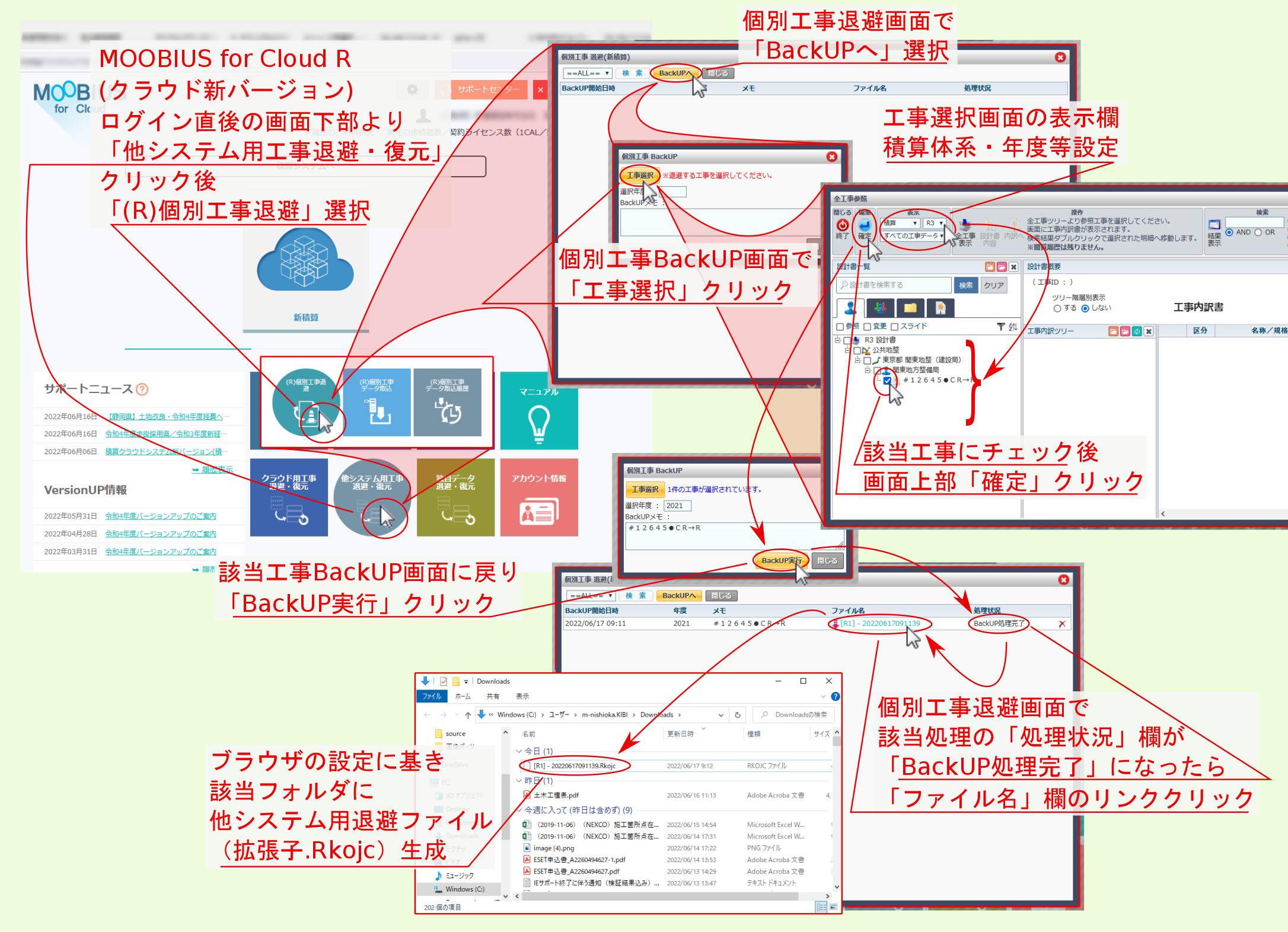
4.2. メビウスRで工事復旧¶
クラウドR で退避ファイル(拡張子 .Rkojc )を作成したら、引き続き メビウスR で工事データを復旧します。
4.2.1. ドラッグ&ドロップで復旧¶
工事退避ファイル を メビウスR起動画面 に ドラッグ&ドロップ すると、ファイル形式に基づき各項目が設定された状態で 工事 退避/復旧 画面が表示されるので、各項目を確認後、画面右下 確定 をクリックしてください。 正常に復旧されるとその旨、メッセージが表示されるので、 工事選択画面 より該当工事が復旧されているのを確認してください。
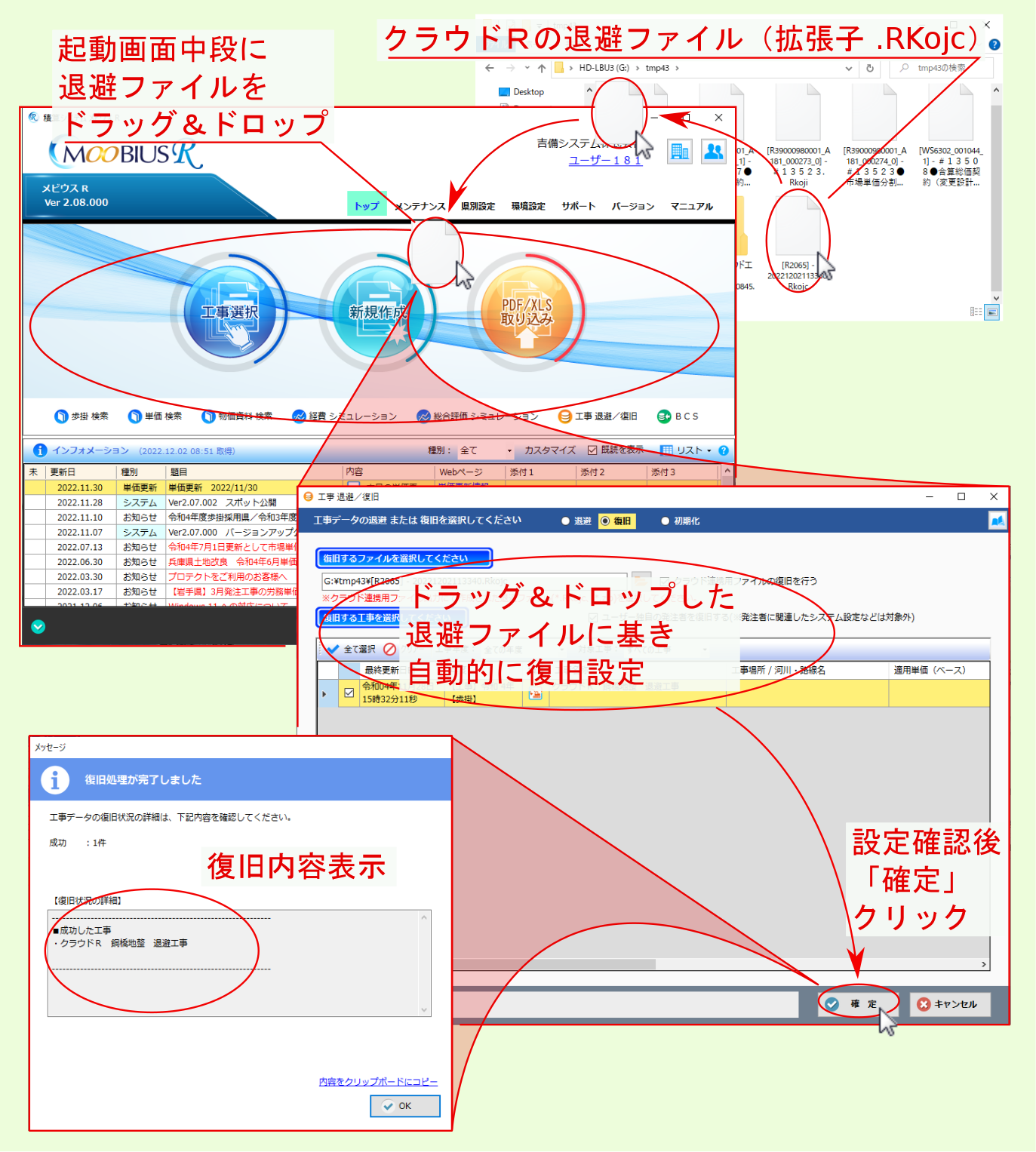
4.2.2. 手動復旧¶
クラウドR (クラウド新バージョン)から 他システム用工事退避ファイル (拡張子.Rkojc)を作成したら、メビウスR起動画面 内のメニューにある 工事 退避/復旧 をクリックして表示される画面より、以下手順で工事データを復旧してください。
- 工事退避/復旧画面上部の 復旧 を選択
- クラウド連携ファイルの復旧を行う にチェック
- 該当ファイルを選ぶと 工事 退避/復旧 画面にファイルパスが表示されるとともに、退避ファイル内の工事データが一覧表示されるので、該当工事左端欄にチェックを付けた後、 確定 クリック
- 復旧完了 が表示されたら OK をクリック
- 工事選択画面に復旧した工事データ反映